Unduh dan Perbarui Driver Adaptor USB Bluetooth Zexmte
Diterbitkan: 2022-07-29Unduhan driver Zexmte Bluetooth USB Adapter untuk PC Windows- Posting ini menyoroti metode terbaik yang dapat Anda gunakan untuk menemukan driver yang benar dalam waktu singkat. Baca terus untuk detail lebih lanjut!
Sebelumnya, tidak semua desktop dilengkapi dengan adaptor Bluetooth bawaan untuk terhubung ke perangkat keras melalui Bluetooth. Namun, dengan peningkatan pesat perangkat Bluetooth seperti Mouse, Keyboard Nirkabel, Headphone, Joystick, dan banyak lagi, memiliki dongle Bluetooth tiba-tiba menjadi sangat penting.
Untuk perangkat, yang tidak memiliki Bluetooth bawaan, adaptor Bluetooth eksternal adalah satu-satunya resolusi untuk menghubungkan perangkat melalui port USB. Tapi, melakukannya saja tidak cukup. Itu berarti, untuk membuatnya berfungsi, Anda juga perlu menginstal driver asli dan kompatibel di PC Windows Anda. Adaptor USB Bluetooth Zexmte adalah salah satu adaptor Bluetooth eksternal paling populer yang tersedia.
Karena itu, untuk memastikan bahwa dongle Bluetooth Zexmte Anda berfungsi dengan baik seperti yang diharapkan, Anda memerlukan driver Bluetooth yang tepat. Dalam artikel ini, kami akan menunjukkan kepada Anda tiga cara mudah namun efektif untuk menemukan dan menginstal driver versi terbaru untuk adaptor Bluetooth Zexmte.
Cara Mengunduh, Menginstal, dan Memperbarui Driver Adaptor USB Bluetooth Zexmte untuk Windows
Ada tiga metode berbeda untuk melakukan pengunduhan driver adaptor USB Zexmte Bluetooth pada Windows 11, 10, atau versi yang lebih lama. Lihat di bawah ini:
Metode 1: Perbarui secara manual Zexmte Bluetooth USB Adapter Driver melalui Device Manager
Device Manager adalah alat default dalam sistem operasi Microsoft Windows. Alat utilitas ini mencantumkan semua driver perangkat di sistem komputer Anda dan statusnya. Jadi, untuk menemukan pembaruan driver adaptor USB Bluetooth Zexmte terbaru untuk Windows, Anda dapat menggunakan Device Manager. Berikut caranya:
Langkah 1: Buka kotak dialog Run dengan menekan tombol keyboard Windows dan R secara bersamaan.
Langkah 2: Di jendela terminal Run, tulis devmgmt.msc dan tekan Enter. 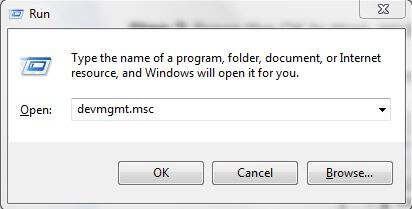
Langkah 3: Ini akan membawa Anda ke jendela Device Manager, di sini Anda perlu mencari kategori Bluetooth dan kemudian klik dua kali di atasnya.
Langkah 4: Selanjutnya, klik kanan pada Zexmte Bluetooth USB Adapter Driver dan pilih Update Driver Software dari daftar menu konteks. 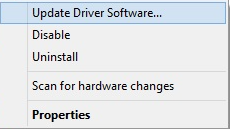
Langkah 5: Kemudian, pilih Cari Secara Otomatis untuk Perangkat Lunak Driver yang Diperbarui . 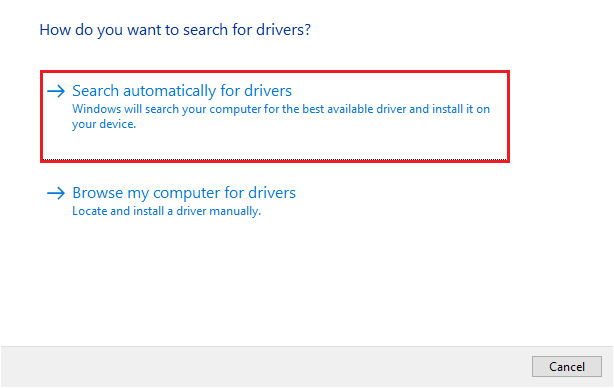
Sekarang, patuhi petunjuk di layar dan tunggu hingga Pengelola Perangkat menghubungi server Microsoft dan menginstal pembaruan driver yang tersedia untuk Zexmte Bluetooth Adapter. Setelah semuanya selesai, reboot perangkat Anda.
Baca Juga: Unduh Driver Bluetooth Windows 10 untuk PC Windows
Metode 2: Gunakan Bit Driver Updater untuk Secara Otomatis Menginstal Driver Adaptor USB Bluetooth Zexmte (Disarankan)
Metode di atas membutuhkan banyak waktu dan pengetahuan teknis yang baik. Jika Anda tidak terbiasa dengan perangkat keras komputer, maka Anda dapat menggunakan perangkat lunak pembaruan driver pihak ketiga yang tepercaya seperti Bit Driver Updater.

Aplikasi ini secara otomatis mengidentifikasi konfigurasi sistem Anda dan kemudian memindai perangkat Anda untuk driver yang usang atau bermasalah. Setelah itu, alat ini memberi Anda pembaruan driver terbaru. Selain itu, utilitas pembaruan driver juga membuat cadangan driver yang ada saat ini, sebelum memperbaruinya dengan driver perangkat terbaru dan paling kompatibel.
Tersedia dalam kedua versi yaitu, gratis atau pro. Dengan versi gratis, Anda dapat memperbarui satu driver pada satu waktu, ditambah Anda hanya memiliki akses ke fitur terbatas. Padahal, versi pro membantu Anda membuka potensi utilitas lengkap dan juga memberi Anda opsi untuk memperbarui semua driver usang dalam satu klik. Tidak hanya itu, tetapi versi pro hadir dengan dukungan teknis 24 jam dan jaminan uang kembali 60 hari penuh.
Di bawah ini dibagikan adalah langkah-langkah untuk memperbarui driver adaptor USB Bluetooth Zexmte untuk Windows 11, dan 10 melalui Bit Driver Updater:
Langkah 1: Unduh Bit Driver Updater dari tautan yang disediakan di bawah ini.
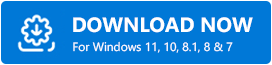
Langkah 2: Jalankan file yang diunduh dan ikuti wizard pengaturan untuk menyelesaikan instalasi.
Langkah 3: Setelah instalasi, luncurkan pembaruan driver pada perangkat Anda dan klik Pindai dari panel menu kiri. 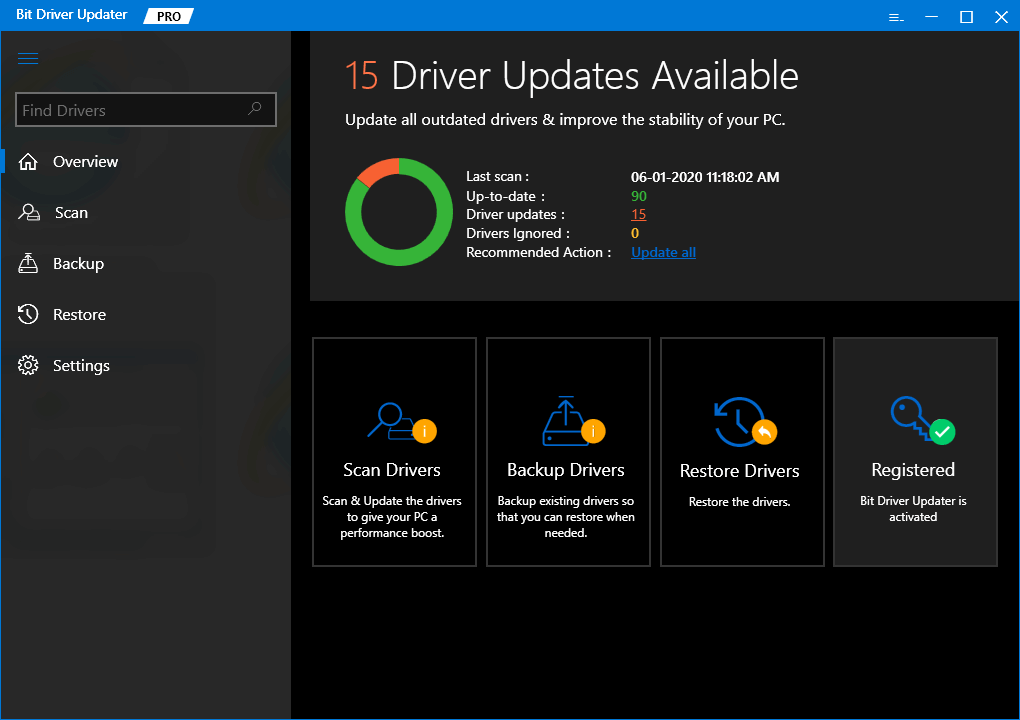
Langkah 4: Tunggu pemindaian selesai.
Langkah 5: Periksa hasil pemindaian, dan klik tombol Perbarui Semua. Ini akan membantu Anda menginstal versi terbaru dari semua driver PC hanya dalam satu klik. Tetapi, jika seandainya, Anda menggunakan versi gratis, maka Anda perlu mengklik tombol Perbarui Sekarang yang ada di sebelah driver yang ingin Anda perbarui. Misalnya, untuk memperbarui driver Zexmte Bluetooth USB Adapter, klik tombol Perbarui Sekarang di sebelahnya. 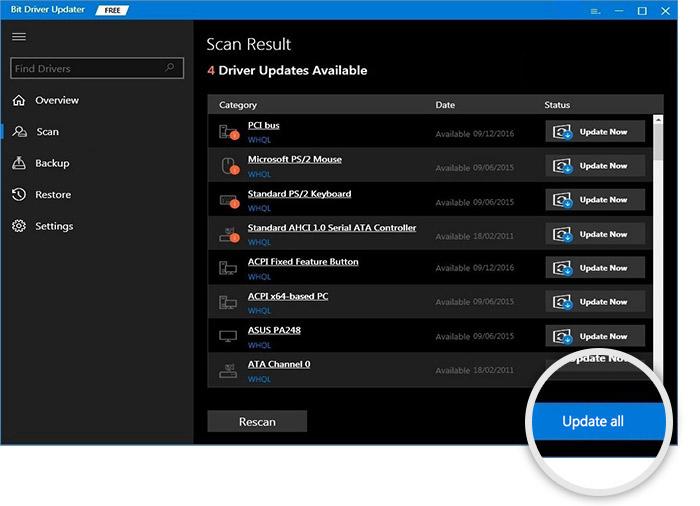
Setelah proses selesai, reboot sistem Anda agar driver berfungsi.
Baca Juga: Cara Memperbaiki Koneksi ke Mouse Bluetooth di Windows
Metode 3: Jalankan Pembaruan Windows untuk Mengunduh Driver Adaptor USB Bluetooth Zexmte
Last but not least, Anda juga dapat mencoba menggunakan Pembaruan Windows untuk menginstal driver yang tersedia atau pembaruan sistem lainnya. Untuk menggunakan metode ini, ikuti langkah-langkah yang ditunjukkan di bawah ini:
Langkah 1: Pada keyboard Anda, tekan tombol Windows dan X secara bersamaan. Kemudian, pilih Pengaturan dari opsi yang tersedia.
Langkah 2: Pada Pengaturan Windows, klik Perbarui & Keamanan. 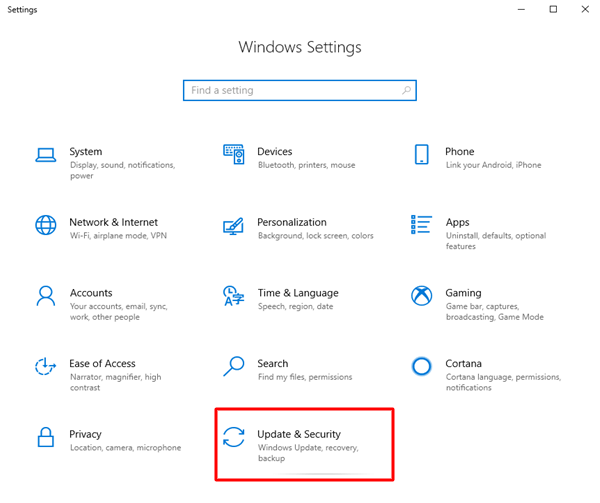
Langkah 3: Pastikan untuk memeriksa bahwa Pembaruan Windows dipilih dari panel menu kiri.
Langkah 4: Kemudian, klik Check for Updates di sebelah kanan. 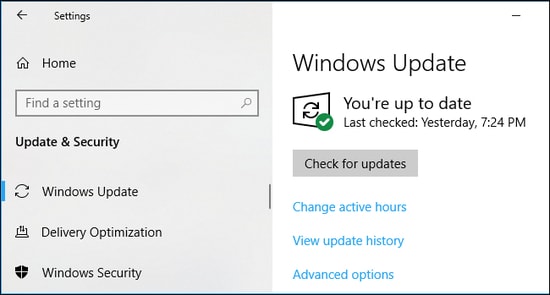
Sekarang, duduk saja dan tunggu hingga Windows menginstal pembaruan sistem atau driver terbaru. Setelah selesai, restart komputer Anda untuk menyimpan perubahan terbaru.
Baca Juga: Cara Menginstal dan Memperbarui Driver Bluetooth di Windows
Unduh dan Instal Driver Adaptor USB Bluetooth Zexmte di Windows: SELESAI
Tercantum di atas adalah cara terbaik untuk melakukan unduhan dan pembaruan driver adaptor USB Bluetooth Zexmte pada Windows 11, dan 10. Kami harap Anda menemukan informasi yang dibagikan bermanfaat dan langkah-langkahnya mudah digunakan.
Jangan ragu untuk membagikan umpan balik dan saran Anda di kotak komentar di bawah. Untuk artikel terkait teknologi lainnya, silakan berlangganan Newsletter kami. Selain itu, ikuti kami di Facebook, Twitter, Instagram, dan Pinterest.
